مقدمة في مراقبة الخدمة السحابية (الكلاسيكية)
هام
تم الآن إهمال الخدمات السحابية (الكلاسيكية) لجميع العملاء اعتبارا من 1 سبتمبر 2024. سيتم إيقاف أي عمليات نشر قيد التشغيل الحالية وإيقاف تشغيلها بواسطة Microsoft وسيتم فقدان البيانات بشكل دائم بدءا من أكتوبر 2024. ينبغي أن تستخدم عمليات النشر الجديدة نموذج النشر الجديد القائم على Azure Resource Manager Azure Cloud Services (الدعم الموسع).
يمكنك مراقبة مقاييس الأداء الرئيسية لأي خدمة سحابية. يجمغ كل دور خدمة سحابية الحد الأدنى من البيانات: استخدام وحدة المعالجة المركزية، واستخدام الشبكة، واستخدام القرص. إذا كانت الخدمة السحابية تحتوي على Microsoft.Azure.Diagnostics الملحق المطبق على دور، يمكن لهذا الدور جمع المزيد من نقاط البيانات. توفر هذه المقالة مقدمة إلى تشخيص Azure للخدمات السحابية.
مع المراقبة الأساسية، يتم أخذ عينات لبيانات عداد الأداء من مثيلات الدور وتجميعها على فترات زمنية مدتها 3 دقائق. لا يتم تخزين بيانات المراقبة الأساسية هذه في حساب التخزين الخاص بك وليس لها تكلفة إضافية مرتبطة بها.
مع المراقبة المتقدمة، يتم أخذ عينات من المقاييس وجمعها على فترات 5 دقائق وساعة واحدة و12 ساعة. يتم تخزين البيانات المجمعة في حساب التخزين، في جداول، ويتم مسحها بعد 10 أيام. يتم تكوين حساب التخزين المستخدم لكل دور؛ يمكنك استخدام حسابات تخزين مختلفة لأدوار مختلفة. يمكنك استخدام سلسلة الاتصال في ملفات .csdef و.cscfg للتكوين.
المراقبة الأساسية
كما هو مذكور في المقدمة، تقوم الخدمة السحابية تلقائياً بجمع بيانات المراقبة الأساسية من الجهاز الظاهري المضيف. تتضمن هذه البيانات CPU النسبة المئوية وشبكة الاتصال داخل/خارج القرص القراءة/الكتابة. تُعرض بيانات المراقبة التي تم جمعها تلقائياً في صفحات النظرة العامة والمقاييس للخدمة السحابية، في مدخل Azure.
لا تتطلب المراقبة الأساسية حساب تخزين.
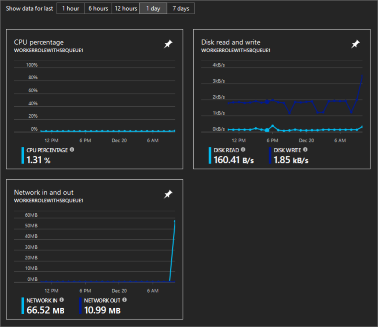
المراقبة المتقدمة
لاحظ أن المراقبة المتقدمة تتضمن استخدام ملحق تشخيص Azure (والتطبيق Insights SDK اختياري) على الدور الذي تريد مراقبته. يستخدم ملحق التشخيص ملف تكوين (لكل دور) اسمه diagnostics.wadcfgx لتكوين مقاييس التشخيص التي تمت مراقبتها. يعمل ملحق تشخيص Azure على جمع البيانات وتخزينها في حساب تخزين Azure. يتم تكوين هذه الإعدادات في ملفات .wadcfgx و.csdef و.cscfg. وهذا يعني أن هناك تكلفة إضافية مرتبطة بالمراقبة المتقدمة.
حيث يتم إنشاء كل دور، يضيف Visual Studio ملحق تشخيص Azure إليه. يمكن لهذا الملحق التشخيصي جمع أنواع المعلومات التالية:
- عدادات الأداء المخصصة
- سجلات التطبيق
- سجلات أحداث Windows
- مصدر حدث .NET
- سجلات خدمات معلومات الإنترنت (IIS)
- تتبع الأحداث المستند إلى البيان لنظام التشغيل Windows (ETW)
- سجلات أخطاء العملاء
هام
بينما يتم تجميع جميع هذه البيانات في حساب التخزين، لا يوفر المدخل طريقة أصلية لتخطيط البيانات. يوصى بدمج خدمة أخرى بدرجة كبيرة، مثل Application Insights في تطبيقك.
ملحق تشخيصات Linux
إذا لم يكن لديك حساب Azure Storage، فأنشئ حساباً. تأكد من إنشاء حساب التخزين مع نموذج التوزيع الكلاسيكي المحدد.
بعد ذلك، انتقل إلى مورد حساب التخزين (الكلاسيكي). حدد مفاتيح Access للإعداداتثم > انسخ قيمة سلسلة الاتصال الأساسية. تحتاج إلى هذه القيمة للخدمة السحابية.
هناك ملفان من ملفات التكوين يجب تغييرهما من أجل تمكين التشخيصات المتقدمة، ServiceDefinition.csdef وServiceConfiguration.cscfg.
ServiceDefinition.csdef
في ملف ServiceDefinition.csdef، أضِف إعداد جديد مُسمى Microsoft.WindowsAzure.Plugins.Diagnostics.ConnectionString لكل دور يستخدم التشخيص المتقدم. يضيف Visual Studio هذه القيمة إلى الملف عند إنشاء مشروع جديد. في حالة فقدانه، يمكنك إضافته الآن.
<ServiceDefinition name="AnsurCloudService" xmlns="http://schemas.microsoft.com/ServiceHosting/2008/10/ServiceDefinition" schemaVersion="2015-04.2.6">
<WorkerRole name="WorkerRoleWithSBQueue1" vmsize="Small">
<ConfigurationSettings>
<Setting name="Microsoft.WindowsAzure.Plugins.Diagnostics.ConnectionString" />
يعرف هذا المقتطف إعدادا جديدا يجب إضافته إلى كل ملف ServiceConfiguration.cscfg .
على الأرجح لديك ملفين .cscfg، أحدهما يسمى ServiceConfiguration.cloud.cscfg لتوزيعه في Azure، وواحد يسمى ServiceConfiguration.local.cscfg المستخدم في عمليات التوزيع المحلية في بيئة المحاكاة. افتح كل ملف .cscfg وغيره. إضافة إعداد مسمى Microsoft.WindowsAzure.Plugins.Diagnostics.ConnectionString. تعيين القيمة إلى سلسلة الاتصال الأساسي لحساب التخزين الكلاسيكي. إذا كنت ترغب في استخدام التخزين المحلي على جهاز التطوير الخاص بك، استخدم UseDevelopmentStorage=true.
<ServiceConfiguration serviceName="AnsurCloudService" xmlns="http://schemas.microsoft.com/ServiceHosting/2008/10/ServiceConfiguration" osFamily="4" osVersion="*" schemaVersion="2015-04.2.6">
<Role name="WorkerRoleWithSBQueue1">
<Instances count="1" />
<ConfigurationSettings>
<Setting name="Microsoft.WindowsAzure.Plugins.Diagnostics.ConnectionString" value="DefaultEndpointsProtocol=https;AccountName=mystorage;AccountKey=KWwkdfmskOIS240jnBOeeXVGHT9QgKS4kIQ3wWVKzOYkfjdsjfkjdsaf+sddfwwfw+sdffsdafda/w==" />
<!-- or use the local development machine for storage
<Setting name="Microsoft.WindowsAzure.Plugins.Diagnostics.ConnectionString" value="UseDevelopmentStorage=true" />
-->
استخدام Application Insights
عند نشر خدمة السحابة من Visual Studio، يكون لديك خيار إرسال البيانات التشخيصية إلى Application Insights. يمكنك إنشاء مورد التطبيق Application Insights في ذلك الوقت أو إرسال البيانات إلى مورد Azure قائم. يمكن ل Application Insights مراقبة الخدمة السحابية الخاصة بك للتوفر والأداء والفشل والاستخدام. يمكن إضافة مخططات مخصصة إلى تطبيق Insights بحيث يمكنك مشاهدة البيانات الأكثر أهمية. يمكن تجميع بيانات مثيل الدور باستخدام Application Insights SDK في مشروع الخدمة السحابية. لمزيد من المعلومات حول كيفية دمج Application Insights، انظر Application Insights مع الخدمات السحابية.
بينما يمكنك استخدام Application Insights لعرض عدادات الأداء (والإعدادات الأخرى) التي حددتها من خلال ملحق Microsoft Azure Diagnostics، فإنك تحصل فقط على تجربة أكثر ثراء من خلال دمج Application Insights SDK في أدوار العامل والويب.